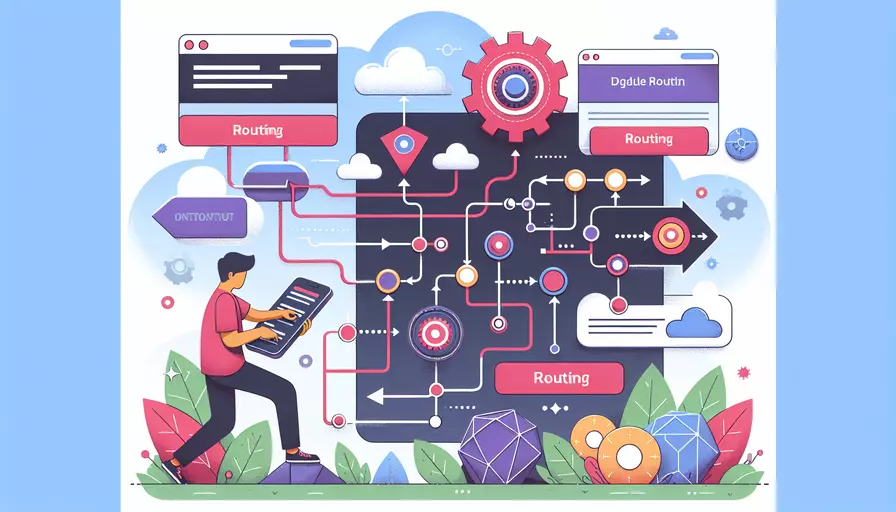
Vue模板组件可以通过以下步骤进行路由配置:1、安装Vue Router,2、配置路由,3、创建组件,4、使用
一、安装VUE ROUTER
在Vue项目中使用路由功能,首先需要安装Vue Router。如果你使用的是Vue CLI创建的项目,可以通过以下命令安装Vue Router:
npm install vue-router
安装完成后,你需要在项目的入口文件中引入并使用它。
二、配置路由
在Vue项目中,你需要为每个组件创建相应的路由配置。通常你会在项目的src目录下创建一个router文件夹,并在其中创建一个index.js文件来配置路由。
// src/router/index.js
import Vue from 'vue';
import VueRouter from 'vue-router';
import Home from '../components/Home.vue';
import About from '../components/About.vue';
Vue.use(VueRouter);
const routes = [
{
path: '/',
name: 'Home',
component: Home
},
{
path: '/about',
name: 'About',
component: About
}
];
const router = new VueRouter({
mode: 'history',
base: process.env.BASE_URL,
routes
});
export default router;
在这个配置中,我们定义了两个路由:/路径对应Home组件,/about路径对应About组件。
三、创建组件
接下来,你需要创建与路由对应的Vue组件。假设我们已经在src/components目录下创建了Home.vue和About.vue文件。
<!-- src/components/Home.vue -->
<template>
<div>
<h1>Home Page</h1>
</div>
</template>
<script>
export default {
name: 'Home'
};
</script>
<!-- src/components/About.vue -->
<template>
<div>
<h1>About Page</h1>
</div>
</template>
<script>
export default {
name: 'About'
};
</script>
这些组件只是简单地展示了一些内容,你可以根据需要添加更多的功能和样式。
四、使用显示组件
最后,在主应用组件(通常是App.vue)中使用<router-view>来显示匹配的路由组件。
<!-- src/App.vue -->
<template>
<div id="app">
<nav>
<router-link to="/">Home</router-link>
<router-link to="/about">About</router-link>
</nav>
<router-view></router-view>
</div>
</template>
<script>
export default {
name: 'App'
};
</script>
<style>
nav {
display: flex;
gap: 10px;
}
</style>
<router-link>组件用于创建可导航的链接,<router-view>组件用于展示匹配的路由组件。
总结
通过上述步骤,我们详细介绍了如何在Vue项目中使用路由来导航不同的模板组件。首先,你需要安装和配置Vue Router;其次,创建相应的Vue组件;最后,在主应用组件中使用<router-view>来显示这些组件。这样,你就可以在Vue项目中实现组件的路由导航功能。
为了更好地理解和应用这些信息,建议在实际项目中动手操作,逐步配置和调试路由,确保每个步骤都正确实现。如果遇到问题,可以参考Vue Router的官方文档,获取更多详细的说明和示例。
相关问答FAQs:
1. 什么是Vue模板组件路由?
Vue模板组件路由是指在Vue.js应用程序中通过路由来实现不同组件之间的导航和页面跳转。它允许我们根据不同的URL路径加载不同的组件,以便在单页面应用程序中实现多个页面的效果。
2. 如何在Vue中实现模板组件路由?
在Vue中实现模板组件路由需要使用Vue Router库。首先,我们需要在Vue项目中安装Vue Router:
npm install vue-router
然后,在Vue实例中引入Vue Router并使用它:
import Vue from 'vue'
import VueRouter from 'vue-router'
Vue.use(VueRouter)
// 创建路由实例
const router = new VueRouter({
routes: [
// 配置路由规则
{ path: '/home', component: Home },
{ path: '/about', component: About },
{ path: '/contact', component: Contact }
]
})
// 将路由实例注入到Vue实例中
new Vue({
router,
render: h => h(App)
}).$mount('#app')
在上面的代码中,我们首先导入Vue和Vue Router,然后使用Vue.use()方法来安装Vue Router插件。接下来,我们创建一个路由实例并配置路由规则。每个路由规则都由一个路径(path)和对应的组件(component)组成。最后,将路由实例注入到Vue实例中。
3. 如何使用路由链接和路由视图?
在Vue模板组件路由中,我们使用<router-link>组件来创建链接,并使用<router-view>组件来显示对应的组件。
<template>
<div>
<ul>
<li><router-link to="/home">Home</router-link></li>
<li><router-link to="/about">About</router-link></li>
<li><router-link to="/contact">Contact</router-link></li>
</ul>
<router-view></router-view>
</div>
</template>
在上面的代码中,我们使用<router-link>组件来创建链接,其中的to属性指定了链接的路径。当用户点击链接时,Vue Router会根据路径加载对应的组件,并将其显示在<router-view>组件中。
通过以上的三个问题,我们了解了Vue模板组件路由的基本概念以及如何在Vue中实现模板组件路由。通过使用Vue Router库,我们可以轻松地在Vue应用程序中实现多个页面的效果,并且可以方便地进行页面间的导航和跳转。
文章标题:vue模板组件如何路由,发布者:飞飞,转载请注明出处:https://worktile.com/kb/p/3637382

 微信扫一扫
微信扫一扫  支付宝扫一扫
支付宝扫一扫 